Siete stanchi di avere a che fare con registrazioni spam sul vostro sito WordPress? Lo capiamo: gli utenti spam intasano il vostro database, vi fanno perdere tempo e possono persino rallentare il vostro sito. 🚨
Molti dei nostri lettori si sono imbattuti in questo problema quando hanno permesso l’iscrizione degli utenti, il che può essere un vero mal di testa. Anche i nostri video tutorial gratuiti sono impostati su un sito per soli membri, quindi abbiamo avuto a che fare con registrazioni spam in prima persona.
Fortunatamente, è possibile bloccare le registrazioni spam in pochi semplici passi. In questa guida vi mostreremo esattamente come mantenere il vostro sito pulito, sicuro e privo di spam.
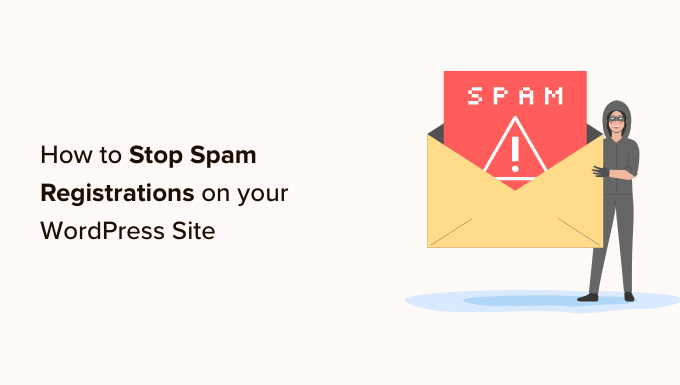
Perché gli spammer si registrano sul vostro sito?
In generale, gli spammer cercano punti di accesso facili per entrare nel vostro sito. Spesso chi siamo crea account di spam su siti web meno sicuri utilizzando bot di spam e altri sistemi di automazione.
In questo modo gli spammer possono raccogliere il vostro indirizzo email e cercare di distribuire i loro link di phishing, che sono progettati per distribuire malware ad altri membri.
Supponiamo che un plugin sul vostro sito abbia una vulnerabilità. Gli spammer possono facilmente sfruttarla se riescono ad accedere alla vostra Bacheca.
Ora, il processo di registrazione predefinito di WordPress manca di forti meccanismi anti-spam. Per questo motivo, nella maggior parte dei casi, è necessario ricorrere a strumenti di terze parti.
Fortunatamente, se si utilizza un builder per la registrazione degli utenti, si possono applicare le stesse strategie anti-spam che si utilizzano per lo spam dei moduli di contatto.
Per questo motivo, vi forniremo alcuni modi per bloccare i bot spam e garantire che tutti gli invii provengano da persone reali. È sufficiente seguire questi metodi per mantenere un sito associativo pulito ed efficiente:
- Turn on Email Activation for User Registration
- Adding a reCAPTCHA Field to Your User Registration Form
- Use Custom CAPTCHA to Prevent User Registration Form Spam
- Enable the WPForms Anti-Spam Token
- Connect Your Form to Akismet
- Block Specific Email Addresses on Your User Registration Forms
- Restrict User Registration by Country and Keywords
- Use Dedicated Anti-Spam Plugins
- Stop Spam Registrations Using Sucuri
Pronti? Diciamo addio al fastidio dello spam.
Metodo 1: attivare l’attivazione via email per la registrazione dell’utente
Uno dei modi più semplici ed efficienti per gestire le registrazioni spam è utilizzare un costruttore di moduli con una funzione di attivazione via e-mail.
L’attivazione via email è una caratteristica che invia automaticamente un link di verifica per ogni nuovo account creato sul vostro sito WordPress. Gli utenti reali devono fare clic sul link di conferma via email per completare l’iscrizione.
WPForms è il miglior plugin per la creazione di moduli sul mercato, con una serie di caratteristiche di difesa dallo spam. È dotato anche di un add-on per la registrazione degli utenti che consente di creare moduli di registrazione personalizzati.
✋ Nota: Noi di WPBeginner usiamo WPForms per creare e gestire i nostri moduli di contatto, i sondaggi annuali per gli utenti e altro ancora! È giù il nostro strumento preferito perché offre tonnellate di caratteristiche potenti pur rimanendo facile da usare per i principianti. Per maggiori dettagli, consultate la nostra recensione completa di WPForms.
È necessaria una licenza Pro per accedere all’add-on per la registrazione degli utenti e alla caratteristica di attivazione via email. La buona notizia è che gli utenti di WPBeginner possono utilizzare il Coupon WPForms per ottenere il 50% di sconto sull’acquisto.
Ora, la prima cosa da fare è installare e attivare il plugin WPForms. Per maggiori dettagli, potete consultare la nostra guida passo-passo su come installare un plugin di WordPress.
Dopo l’attivazione, si dovrà andare su WPForms ” Impostazioni per verificare la chiave di licenza. Potete ottenere questa chiave dal vostro account sul sito web di WPForms.
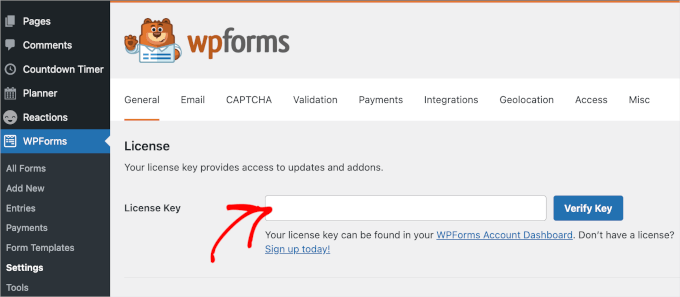
Dopo la verifica, si può navigare in WPForms ” Add-on. Quindi, è sufficiente scorrere la pagina verso il basso per individuare l'”Add-on per la registrazione dell’utente”.
Una volta trovato, fare clic sul pulsante “Installa add-on”.
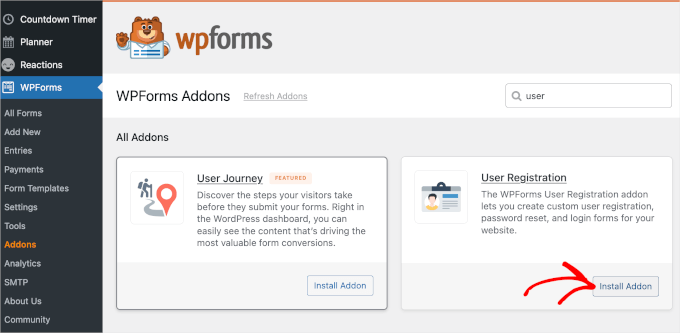
Il passo successivo è creare un modulo di registrazione dell’utente. Per farlo, andiamo su WPForms ” Aggiungi nuovo.
Verrà quindi richiesto di fornire un titolo per il nuovo modulo. Dopodiché, si dovrà trovare il template del modulo di registrazione dell’utente. Una volta trovato, basta passarci sopra e fare clic su “Usa template”.
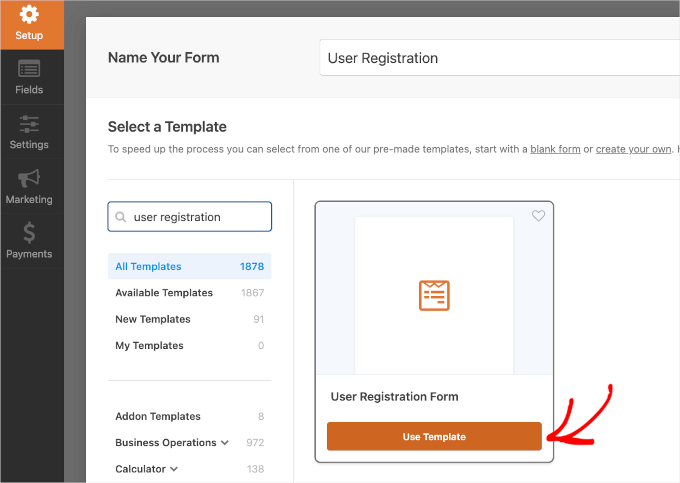
Questo avvierà il builder del modulo con un template per la registrazione dell’utente. È possibile modificare i campi facendo clic su di essi.
È anche possibile trascinare e rilasciare i campi per riorganizzarli.
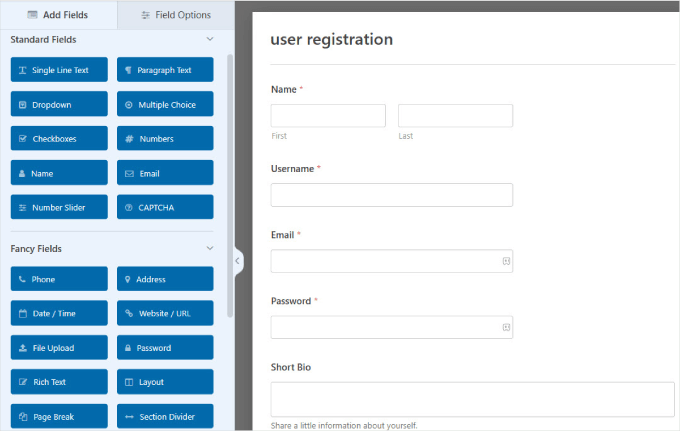
Nel pannello “Impostazioni” è possibile configurare le notifiche dei moduli, la conferma e le impostazioni di registrazione degli utenti.
Apriamo la sezione “Registrazione utente”.
In questa pagina, è possibile mappare i campi del modulo con i campi di registrazione dell’utente di WordPress. Quindi, si consiglia di scorrere verso il basso e selezionare la casella accanto all’opzione “Abilita attivazione utente”. Verrà visualizzato un menu a discesa in cui è possibile selezionare un metodo di attivazione dell’utente.
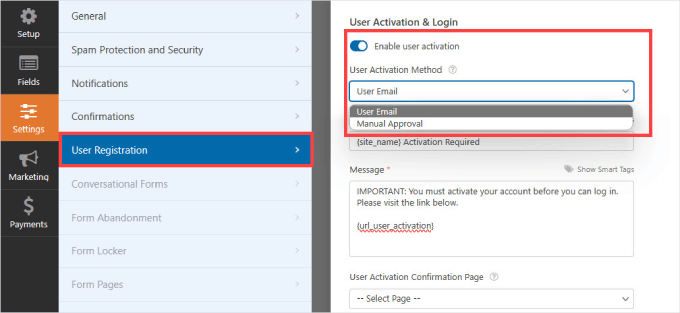
WPForms utilizza due modi creativi per prevenire le registrazioni spam su un sito WordPress.
È possibile scegliere di inviare un’email di verifica a ciascun utente, in modo che possa confermare la propria registrazione. In alternativa, potete richiedere l’approvazione dell’amministratore per ogni registrazione sul vostro sito WordPress.
Scegliete liberamente l’opzione più adatta alle vostre esigenze e fate clic sul pulsante “Salva” per salvare le impostazioni del modulo.

Ora potete aggiungere questo modulo a qualsiasi pagina del vostro sito WordPress e utilizzare quella pagina come pagina di registrazione degli utenti.
Basta fare clic sul pulsante “Incorpora” in alto.
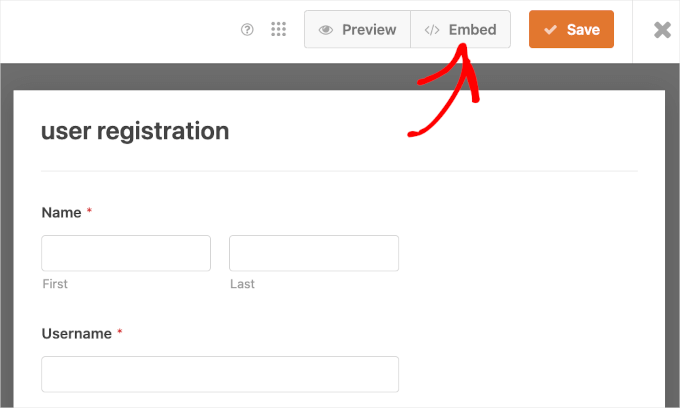
A questo punto, è possibile fare clic sull’opzione “Seleziona pagina esistente” o “Crea pagina”.
Per questa esercitazione, sceglieremo “Seleziona pagina esistente” per incorporare il nuovo modulo in una pagina esistente del nostro sito web.
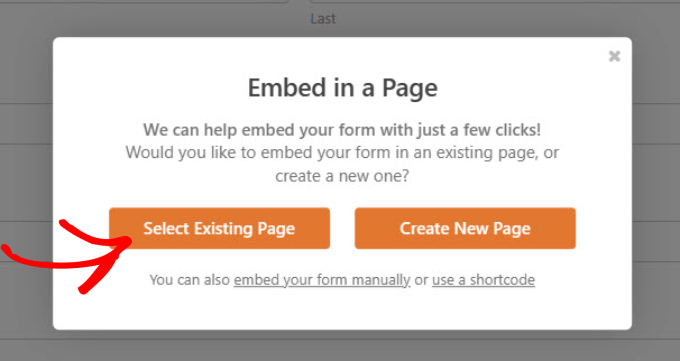
Nella finestra a comparsa successiva, si dovrà selezionare una pagina dal menu a discesa.
Dopodiché, potete fare clic sul pulsante “Let’s Go!”.
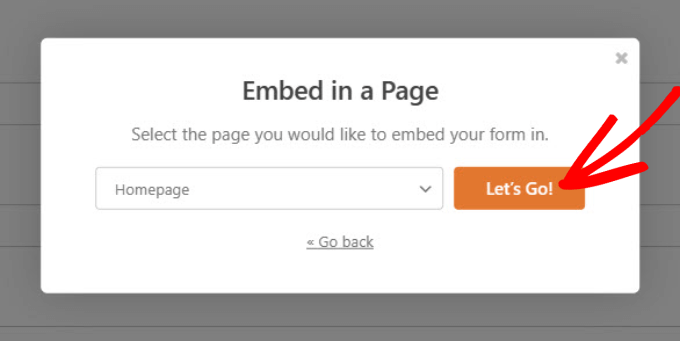
Si accede quindi all’editor a blocchi di WordPress.
Da qui, si può fare clic sul pulsante ‘+’ per aggiungere il blocco WPForms. Quindi, si selezionerà il modulo appena creato dal menu a discesa. Il modulo dovrebbe essere visualizzato nell’editor.
Quando si è pronti a pubblicare la pagina con il modulo di registrazione utente incorporato, è sufficiente fare clic su “Salva” o “Pubblica” per avviarla.
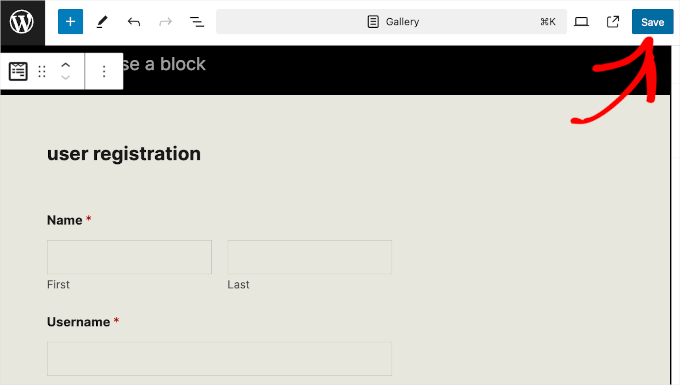
Ora, se visitate il vostro sito web, vedrete il vostro modulo di registrazione utente a prova di spam.
A seconda delle impostazioni di attivazione degli utenti, il plugin richiederà agli utenti di verificare il loro indirizzo e-mail oppure un amministratore dovrà approvare manualmente ogni registrazione di utenti sul vostro sito.
💡 Nota: se avete problemi nell’invio delle email di WordPress, potreste voler selezionare WP Mail SMTP per assicurarvi che arrivino alla casella di posta dei vostri utenti. Poi, potete fare riferimento alla nostra guida su come correggere il mancato invio di email da parte di WordPress.
Metodo 2: Aggiunta di un campo reCAPTCHA al modulo di registrazione utente
Un altro modo semplice per bloccare il passaggio degli spambot è quello di utilizzare i reCAPTCHA.
Questo servizio gratuito di Google è la versione più avanzata del metodo CAPTCHA e aiuta a proteggere i siti web dallo spam distinguendo tra bot automatizzati e utenti umani.
Per aggiungere reCAPTCHA v3 ai vostri moduli, andate su WPForms ” Impostazioni nella vostra dashboard di WordPress. Quindi, fate clic sulla scheda “CAPTCHA”.
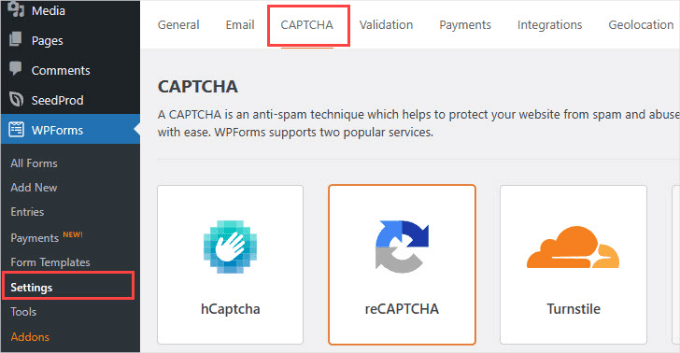
Successivamente, si deve selezionare “reCAPTCHA” e assicurarsi che l’opzione “Checkbox reCAPTCHA v2” sia abilitata.
Questo costringerà i nuovi utenti a selezionare una casella che dimostri che sono umani.
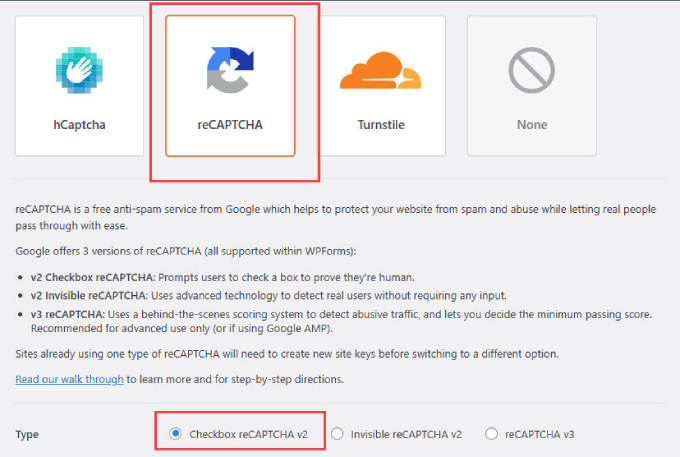
WPForms vi chiederà anche una “Chiave del sito” e una “Chiave segreta”. Potete ottenere queste informazioni andando alla pagina di configurazione dei reCAPTCHA di Google.
Una volta entrati nella pagina di Google reCAPTCHA, si dovrà fare clic su “v3 Admin Console”.
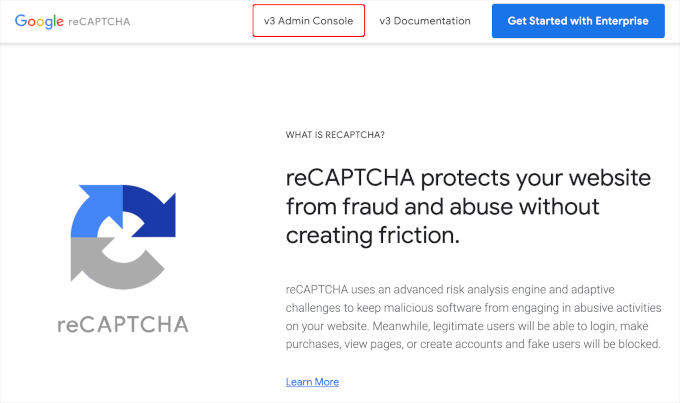
Verrà quindi visualizzata una schermata in cui registrare il sito web WordPress. È sufficiente digitare un nome alla voce “Etichetta”, che viene utilizzato come referer interno e non sarà visibile agli altri.
Dopodiché, si può scegliere l’opzione “Sfida v2” e il checkbox “Non sono un robot” sotto di essa.
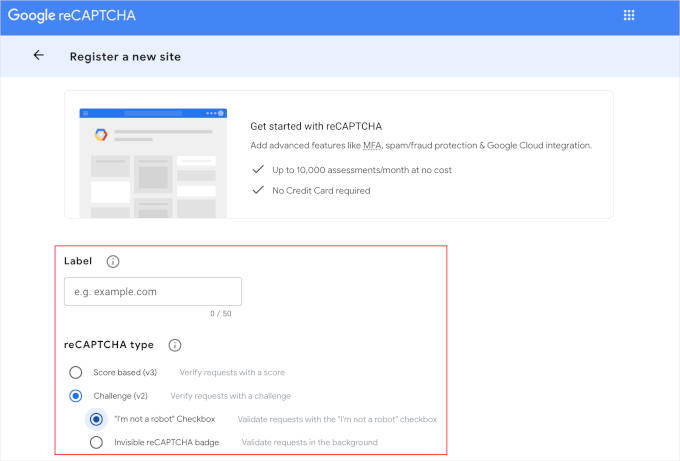
Da qui è possibile digitare il nome del dominio del sito web nel campo “Dominio”.
Quindi, si consiglia di selezionare i Termini di servizio di Google Cloud Platform e di spuntare la casella relativa all’accordo.
Quando tutto è impostato, basta fare clic sul pulsante di invio per terminare la configurazione.
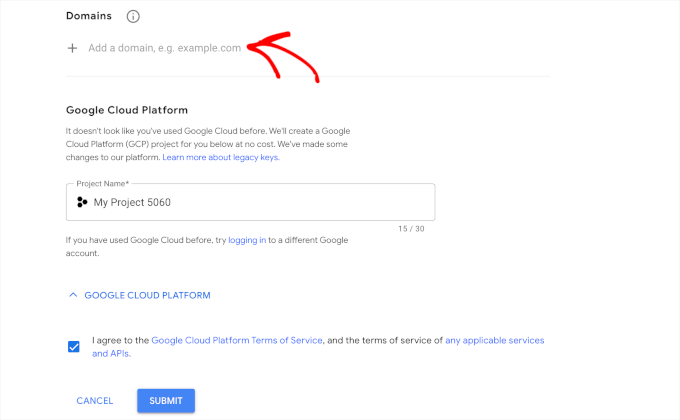
A questo punto verrà visualizzata una pagina con la chiave del sito web e la chiave segreta.
È sufficiente copiare queste informazioni.
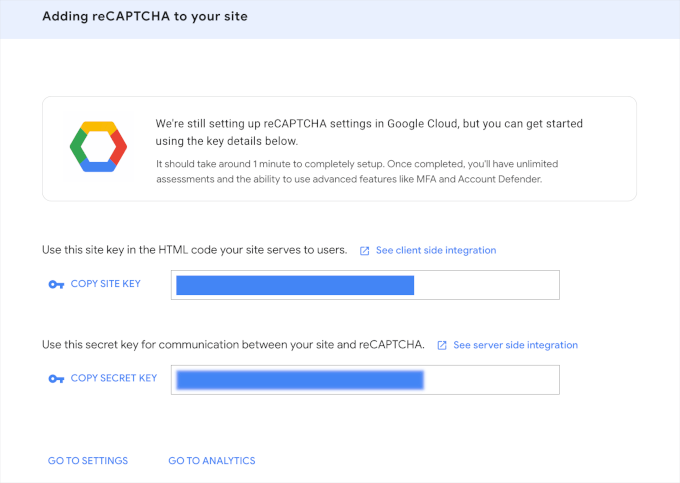
Ora si può tornare alla pagina WPForms ” Impostazioni ” CAPTCHA.
Quindi, fare clic sul boxed di reCaptcha per aprire il pannello di personalizzazione. A questo punto, è sufficiente incollare le chiavi nei campi “Chiave del sito” e “Chiave segreta”.
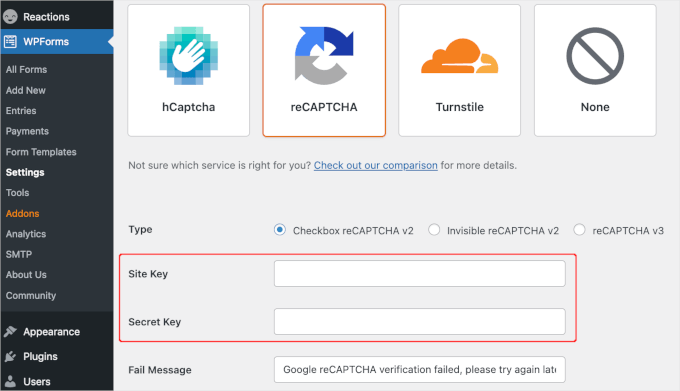
Una volta fatto ciò, è sufficiente scorrere la pagina verso il basso e colpire il pulsante “Salva impostazioni”.
Da qui, si deve andare su WPForms ” Tutti i moduli dall’area di amministrazione di WordPress. Quindi, scegliete il modulo di registrazione dell’utente a cui volete aggiungere il reCAPTCHA e selezionate “Modifica”.
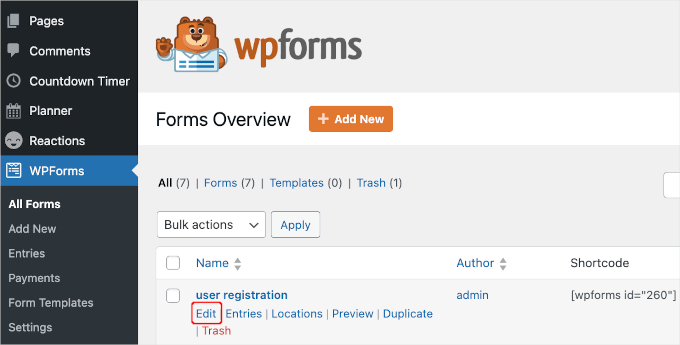
In questo modo si aprirà il costruttore di moduli.
Quindi selezionare il pulsante “reCAPTCHA” nel pannello laterale sinistro.
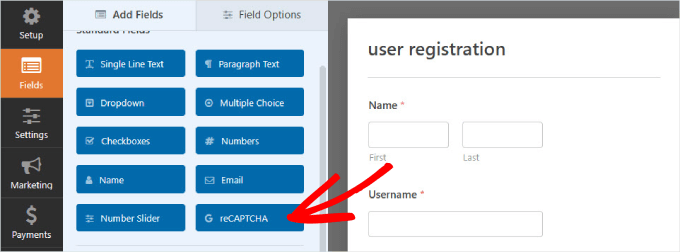
Dovrebbe apparire un messaggio che indica che il reCAPTCHA di Google Checkbox v2 è stato abilitato.
Fate clic su “OK”.
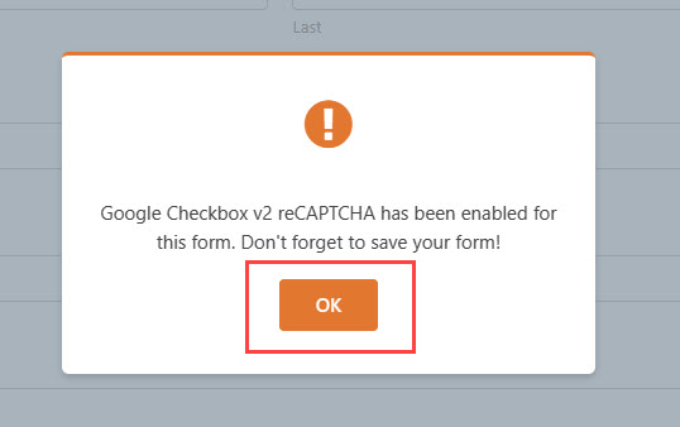
Per confermare la sua presenza, si vedrà la verifica “reCAPTCHA Enabled” nell’angolo in alto a destra del modulo.
Al termine, ricordarsi di salvare le modifiche facendo clic sul pulsante “Salva”.
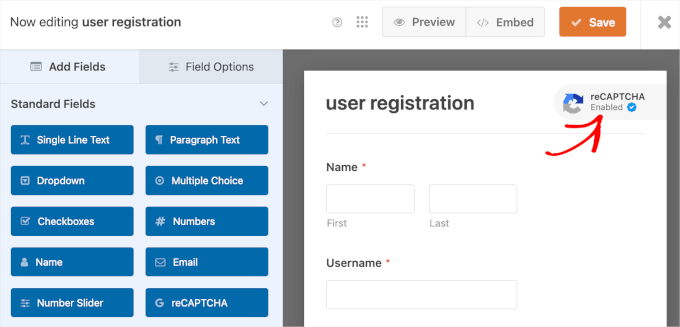
Metodo 3: utilizzare CAPTCHA personalizzati per prevenire lo spam del modulo di registrazione degli utenti
A volte, si potrebbe voler utilizzare un captcha personalizzato invece di reCAPTCHA. Questo perché alcuni utenti hanno problemi di privacy, dato che si tratta di interagire con i server di Google.
WPForms Pro è dotato di un add-on personalizzato CAPTCHA che consente di creare un CAPTCHA basato su domande, tipicamente sotto forma di equazioni matematiche, per bloccare lo spam dei moduli di registrazione degli utenti.
È sufficiente modificare il modulo di registrazione dell’utente a cui si desidera aggiungere il CAPTCHA personalizzato. Si aprirà il modulo builder.
Nel menu del pannello laterale sinistro, si deve trovare il pulsante “Captcha personalizzato” sotto “Campi fantasia” e trascinarlo sul modulo.
Di default, il campo mostra una domanda matematica casuale. Se si utilizza questa impostazione predefinita, WPForms genererà automaticamente domande matematiche casuali per ogni utente che compila il modulo, per renderlo meno prevedibile.
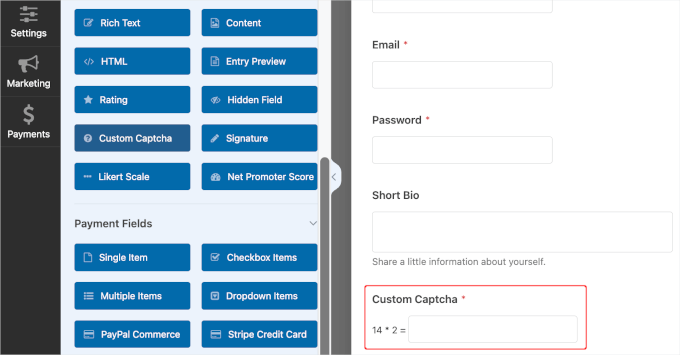
È inoltre possibile personalizzare le domande rivolte ai visitatori per sfidare gli utenti a inserire le risposte corrette.
Ad esempio, a volte, nei moduli di iscrizione o di richiesta di lavoro, è possibile includere una parola chiave che si desidera che gli utenti menzionino nel modulo. Questo dimostra che gli utenti hanno letto la domanda e non stanno inviando moduli alla cieca con il copia e incolla.
Per effettuare le modifiche, si deve fare clic sul campo “Captcha personalizzato” all’interno del builder del modulo. Poi, assicuratevi di essere sulla scheda “Generale” nel pannello di sinistra.
È sufficiente selezionare “Domande e risposte” nel menu a discesa “Tipo” e aggiungere le domande desiderate.
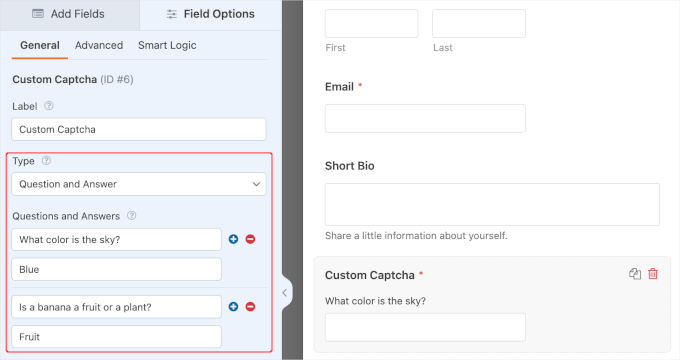
Se si decide per il formato “Domanda e risposta”, assicurarsi di includere alcune domande diverse. In questo modo, WPForms può ruotare le domande in modo casuale, in modo da rendere più difficile la previsione da parte degli spambot.
Una volta terminato, procedere con il salvataggio delle modifiche.

Ora avete un pulsante CAPTCHA personalizzato che può facilmente impedire la creazione di nuovi account utente spam.
Metodo 4: Abilitare il token antispam di WPForms
L’uso di WPForms offre molti vantaggi in termini di sicurezza. Per esempio, ha una caratteristica di protezione anti-spam incorporata che verifica un token per ogni invio.
I bot di spam non possono rilevare questo token e, pertanto, non saranno in grado di inviare il modulo. Poiché il token è incorporato nell’HTML, non influisce sull’esperienza dell’utente.
Ogni modulo nuovo è automaticamente abilitato a questa caratteristica. Se volete verificare voi stessi, accedete al pannello “Impostazioni”. Quindi fare clic sulla scheda “Protezione e sicurezza dallo spam”.
Si dovrebbe vedere che l’opzione “Abilita protezione anti-spam” è attiva/disattiva.
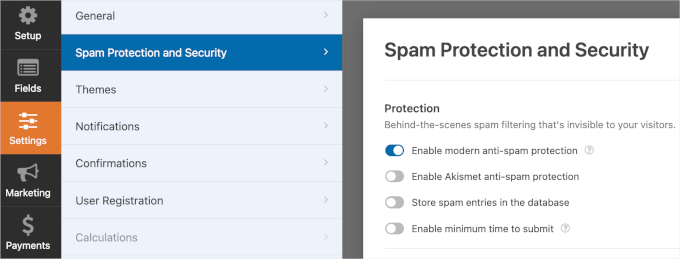
Metodo 5: Collegare il modulo ad Akismet
Akismet è un popolare plugin per il filtraggio dello spam, progettato per combattere lo spam dei commenti e dei moduli inviati ai siti web. Valuta l’invio di commenti e moduli alla ricerca di segni di spam, tra cui parole chiave inflazionate e link a siti web sospetti.
Se utilizzate già il plugin Akismet, potete collegarlo a WPForms. In questo modo i moduli di registrazione degli utenti avranno la stessa protezione contro lo spam di cui godono i commenti del blog.
Modificare i moduli per i quali si desidera il filtro antispam e andare su Impostazioni ” Protezione antispam e sicurezza. Da qui è possibile attivare/disattivare l’opzione “Abilita la protezione anti-spam di Akismet”.
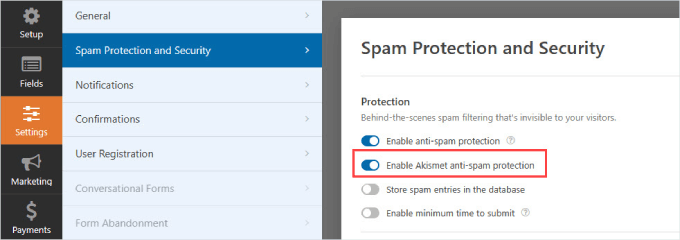
💡 Nota: se non avete collegato il vostro sito WordPress al vostro account Akismet, non potrete vedere questa integrazione nel builder di WPForms.
Metodo 6: bloccare indirizzi e-mail specifici nei moduli di registrazione degli utenti
Non tutti i registranti di spam sono bot. È possibile che lo spam venga inviato anche da persone. Gli agenti di vendita e i truffatori sono spesso in agguato sui siti web e cercano di vendere i loro prodotti.
I CAPTCHA non funzionano contro gli esseri umani, per cui è necessario analizzare i tipi di spam più comuni e scegliere il metodo appropriato.
Un modo per gestire i sollecitatori è quello di creare una “denylist” di indirizzi e-mail in modo che i visitatori con quell’indirizzo e-mail non possano creare un nuovo account sul vostro sito WordPress.
Con WPForms è possibile creare una lista di permessi e una lista di rifiuti per ogni modulo.
Nel builder del modulo, è sufficiente navigare nel pannello “Campi”.
Quindi, si dovrà selezionare il blocco “Email” dal modulo di registrazione dell’utente. Sotto la scheda “Avanzate”, si vedrà una “lista di permessi/negativi”.
Nel menu a discesa è possibile scegliere “Denylist”.
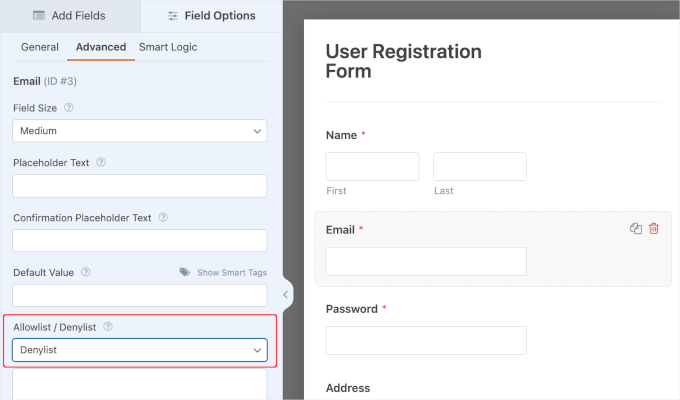
Nella casella sottostante è possibile digitare tutti gli indirizzi e-mail che si desidera bloccare per la registrazione di un account nel modulo.
Il bello di questa caratteristica è che potete semplicemente digitare un indirizzo email completo o usare un asterisco per creare una corrispondenza parziale.
Quindi, è sufficiente separare gli indirizzi email con una virgola. WPForms riordinerà automaticamente l’elenco in questo modo:
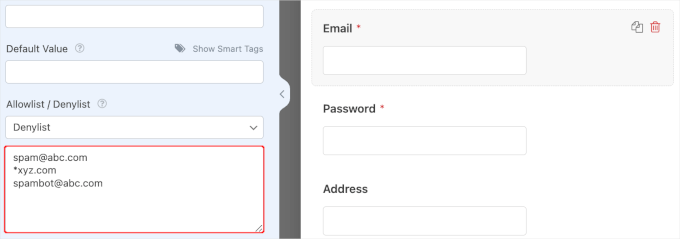
Metodo 7: Limitare la registrazione degli utenti per paese e parole chiave
Se notate che i vostri moduli sono indirizzati da un paese specifico o contengono spesso parole chiave specifiche, WPForms offre vari filtri per bloccare tali voci.
Il filtro per paese accetta o rifiuta le richieste provenienti da paesi specifici.
Per attivare e aggiungere i Paesi da negare, si può andare nelle “Impostazioni”. A questo punto, basta fare clic sulla scheda “Protezione e sicurezza antispam” e assicurarsi che l’opzione “Abilita filtro per paese” sia on.
Una volta fatto ciò, si dovrebbe essere in grado di selezionare “Rifiuta” dal menu a discesa e aggiungere tutti i Paesi da cui si desidera negare le registrazioni degli utenti.
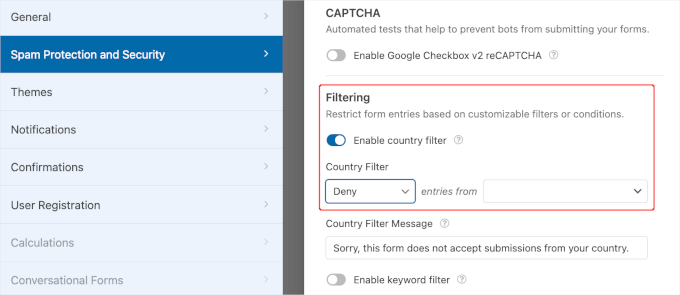
Detto questo, il filtro per paese potrebbe non essere l’opzione migliore per i negozi online.
Ad esempio, se possedete un negozio WooCommerce, i clienti dei Paesi bloccati non potranno accedere ai loro account.
Metodo 8: utilizzare plugin antispam dedicati
Se non utilizzate WPForms per creare nuovi account, potreste aver bisogno di plugin anti-spam dedicati. In questo caso, esistono altre opzioni su WordPress che possono aggiungere ulteriori livelli di protezione dallo spam per i moduli di registrazione degli utenti.
Il plugin Stop Spammers Security è uno strumento affidabile che vi dà molto controllo su come volete filtrare gli spambot.
La prima cosa da fare è installare e attivare il plugin. Per maggiori dettagli, consultate la nostra guida passo-passo su come installare un plugin di WordPress.
Una volta attivato, si dovrà navigare su Stop Spammers ” Opzioni di protezione. Stop Spammer Security è un potente plugin per WordPress che monitora in modo aggressivo il vostro sito web alla ricerca di attività sospette di spam.
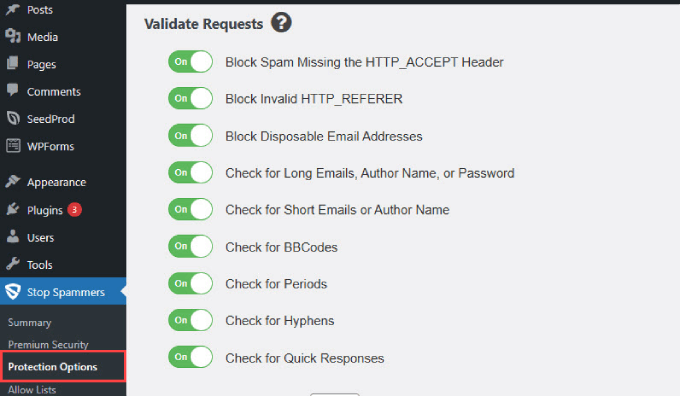
Le impostazioni predefinite di questa pagina funzionano per la maggior parte dei siti web. Tuttavia, è possibile deselezionarne alcune se si ritiene che molti utenti legittimi non riescano ad accedere.
Se lo desiderate, potete anche bloccare gli utenti di determinati Paesi. Una volta terminato, fare clic sul pulsante “Salva modifiche” per memorizzare le impostazioni.
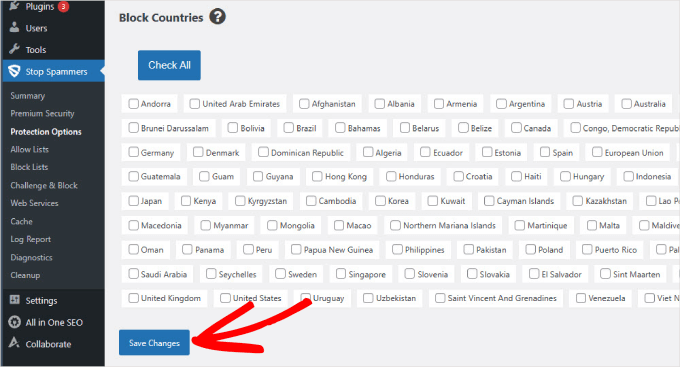
Il plugin utilizza una serie di tecniche di prevenzione dello spam. Utilizza le richieste HTTP Referrer e Header per verificare che un utente stia realmente accedendo al vostro sito web.
Controlla anche l’API di Akismet per verificare la presenza di attività di spamming note. Il plugin mantiene anche un elenco di host non corretti, noti per tollerare attività di spam, e li blocca.
In Stop Spammer ” Elenchi di blocco, è possibile bloccare indirizzi IP, e-mail e parole di spam.
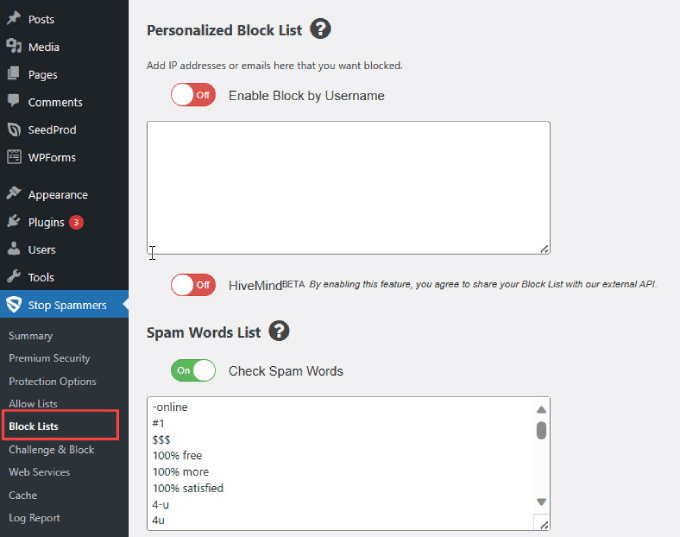
L’aspetto positivo di questo plugin è che le impostazioni predefinite hanno già attivato la maggior parte delle difese antispam.
Ciò significa che non c’è molto da fare se non installare il plugin e testare l’elaborazione in corso.
Metodo 9: bloccare le registrazioni di spam con Sucuri
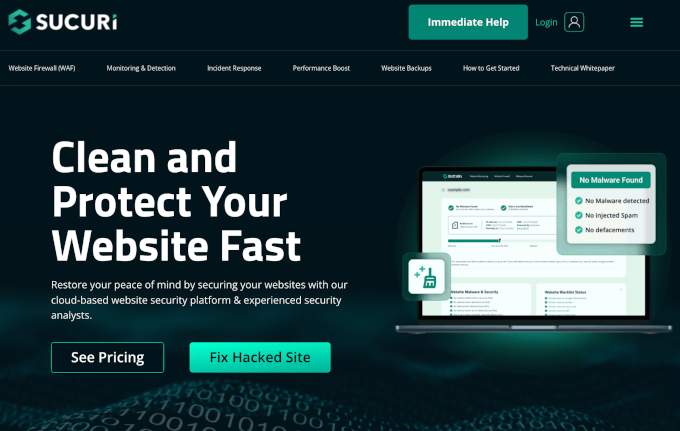
Noi di WPBeginner usavamo Sucuri per proteggere il nostro sito web dagli spammer e da altre minacce alla sicurezza.
Sucuri è un servizio di monitoraggio della sicurezza dei siti web. Blocca gli hacker, le richieste dannose e gli spammer dall’accedere al vostro sito o dall’iniettare codice dannoso.
Per maggiori dettagli, potete verificare come Sucuri ci ha aiutato a bloccare 450.000 attacchi WordPress in 3 mesi.
Se si desidera un’alternativa, MalCare è un’ottima scelta. È un potente plugin di sicurezza dotato di una caratteristica di protezione dai bot.
Nota dell’editore: Quando una crisi di WordPress colpisce, mantenete la calma e ottenete assistenza immediata dal nostro team di esperti!
Se il vostro sito è rotto o avete a che fare con uno spam persistente, forniamo assistenza on-demand per riportarvi online rapidamente. Programmate una chiamata con il nostro supporto WordPress di emergenza oggi stesso!
Speriamo che questo articolo vi abbia aiutato a bloccare le registrazioni spam sul vostro sito WordPress. Potreste anche leggere le nostre guide su come proteggere le email dagli spammer con WordPress email encoder e su come usare Antispam Bee per bloccare i commenti spam in WordPress.
Se questo articolo vi è piaciuto, iscrivetevi al nostro canale YouTube per le esercitazioni video su WordPress. Potete trovarci anche su Twitter e Facebook.





Ahmed Omar
A crucial guide on putting a halt to spam registrations on WordPress membership sites!
Your insights into CAPTCHA implementation and user registration settings are golden. A technical suggestion: combining these strategies with Anti-Spam Plugin can provide an extra layer of defense.
Thanks for addressing this headache-inducing issue
Travis
If I activate the Stop Spammers Plugin does it make sense to also have the Akismet plugin active or is this redundant?
WPBeginner Support
Unless we hear otherwise, you can use this plugin and Akismet at the same time and they do work together
Admin
Travis
Sounds good to me. Thank you!
Aniekan Etop
Please what should I do to gain access back to my blog’s admin area if ‘Stop Spammers plugin’ logs me out
WPBeginner Support
If the plugin is preventing you from logging in then you can disable the plugin by following our guide here: https://www.wpbeginner.com/plugins/how-to-deactivate-all-plugins-when-not-able-to-access-wp-admin/
Admin
smaqsood
are you sure wpforms pro version is needed?. i see user registration and spam protection is included in basic version of wpforms… please confirm from your side before i buy basic version. i don’t want to spend $200 for pro version to stop spam.
WPBeginner Support
Hi Smaqsood,
Basic plan includes spam protection but does not include user registration addon.
Admin
Matt
What about recaptcha by Google? I thought they would have this down but the headache continues!
Thanks for the advice. Your site has become by go-to.
Matt
matin gholami
hi there, are U sure SUCURI protects my website???
I always had 2 spam registration per day, but after installing sucuri I have 5 spam registration every day
is there any better way to stop spam registration?? TNX
Arize
Try stop spammers plugin.
Dan Awontis
Great post, as always. Theory and practice together, easy to read, to understand and to implement. But without promoting any company, I’d suggest.
moumita
I hope this process will help me to get away with spam registrations.
Ishtiak
Can this plugin prevent visitors from registering with sensitive usernames like ‘Admin’, ‘admin’, ‘administrator’ etc?
Blake
So, I think I have a bunch of spam subscribers–like 400 out of 400 subscribers to my blog–but what I can’t figure out is WHY I have them.
What does a spam subscriber get? They’re not leaving comments. So what would be the purpose of subscribing to a random WordPress blog?
WPBeginner Support
See our tutorial on how to reset passwords for all users in WordPress. This will send out an email to all users that their password has been reset. Since most spam registrations are generated by spam bots, those users may not verify and recreate new passwords.
Admin
Blake
Thank you. I have done this.
I still don’t understand WHY they do it, though. What do they get out of creating user logins for my site? They’re not leaving comments, after all.
Blake
And now, having done this, I don’t know what I got out of it.
So what if they all have new passwords? Is there a way I can tell whether they’re real? Should I just deleted everyone?
Chiara
Hey Blake,
I’m in the same situation and I was looking for answers. I’m glad that at least I’m not the only one with this problem. The option I found was to disable registration for users. But since I’m looking to sell an online course I’ll need to find alternative ways to let user register. And by the way, I was wondering exactly the same thing: WHY do they register? If anyone has an answer he will make 2 people happy
Caren Pretorius
I’ve learned the hard way. They gather information, especially emails. A light went on for me and I have more control over the register spam problem now. I’ve added a field under users on dashboard and made it a requirement. The bots can’t get past the register page without filling out this field.
ReidGuy
I had this thought as well, I was planning on giving it a go, but first thought I would give Google a try to see if there were any plugins that could help. This is probably the best way to stop the spam bots.
Md Abul Bashar
Can you help me please? how can i block specific word when visitor want to register in my site, then go to my site register page, then normally register, but i want to some word block, example: if i block “Admin” word. when visitor want to register in my site and he/she try registration username “Admin” then show error “Admin username is not allow for register in this site”.
so please help me.
Rashed khan
Hello Admin and everyone,
I have already your article and comment.Wow, I got the lot of thinks from there. This article and every comment is very helpful.However, I want to add something, and recently I just released the membership plugin in the wordpress repository who is called “rs-members”. Before developing I just studied existence all membership wordpress plugin.I got many problems from the those.As a result; I just tried to include many useful features.Without programming skill any guys can easily maintain this plugin. I hoped this plugin will be helpful fill up your all demand. Guys you can visit my “rs-members” from wordpress repository.
Thank you gentleman for patiently reading.
Shanna
This was a great find as I’m putting together a membership site. Thank you! However, as I was about to install it and was reviewing the FAQs I read at the bottom that he no longer has time to maintain the plugin in. See the thread here on wordpress.org… http://wordpress.org/support/topic/ending-this-plugin
I’m going to install it anyway, hopefully his hard work and dedication can be carried on by equally dedicated plugin programmers in the wp space.
Biggani
Configuration of Stop Spammer Registrations plugin is very hard to understand.
Theo
Great blog post. This is just what I desperately needed. I’ve been receiving a barrage of sign ups from spammers for some months now. Hopefully this will bring that to a minimal.
Duane Reeve
I’ve installed the WangGuard Plugin to help with Spam User Registrations. It’s the only such plugin I know that also helps clean out your database of ‘Sploggers’ (Spam Users), as well as blocking new Spam User Registrations.
WangGuard is FREE for personal use, but does require an API key. It is available on the WP Repository, or from Wanguard Website, where you need to sign-up for your API key anyway. There are too many features to mention here, but it may be a consideration for others looking to resolve Spam User issues.
Steve Lamb
Just installed this plugin on our membership site. Hopefully, it helps cut back some of the SPAM registrations we’ve been receiving. We’re receiving on average around 100 SPAM registrations per day using fake Gmail addresses.
RethaGroenewald
What about spammers that have already registered. Will this plugin pick them up as well?
Editorial Staff
No it will not pick those.
Admin
RethaGroenewald
I have installed this plugin. Any ideas how do I get rid of spam user before this plugin was installed?
Steve
Any advice on how to get rid of existing spam sign ups would be helpful? I don’t really want to delete all users and ask them to signup again. Thanks for the post though.
Editorial Staff
No real easy way.
One option would be to send an email blast to every user. If user does not open the email, then send it to them again. Then after the second try (everyone who never opened this email) gets deleted. You can write a SQL query to delete only the accounts that have specific email addresses tied to it.
Rakesh Luthra
The only “realistic” way of removing the existing SPAM user accounts is by using User Spam Remover plugin whereby you can remove all user accounts that have not been used within last X days
Albert Albs
This is good plugin. But Expecting feature from “Growmap Anti Spambot Plugin”. Like: “Confirm you are not a spammer”. Is it possible in this plugin?